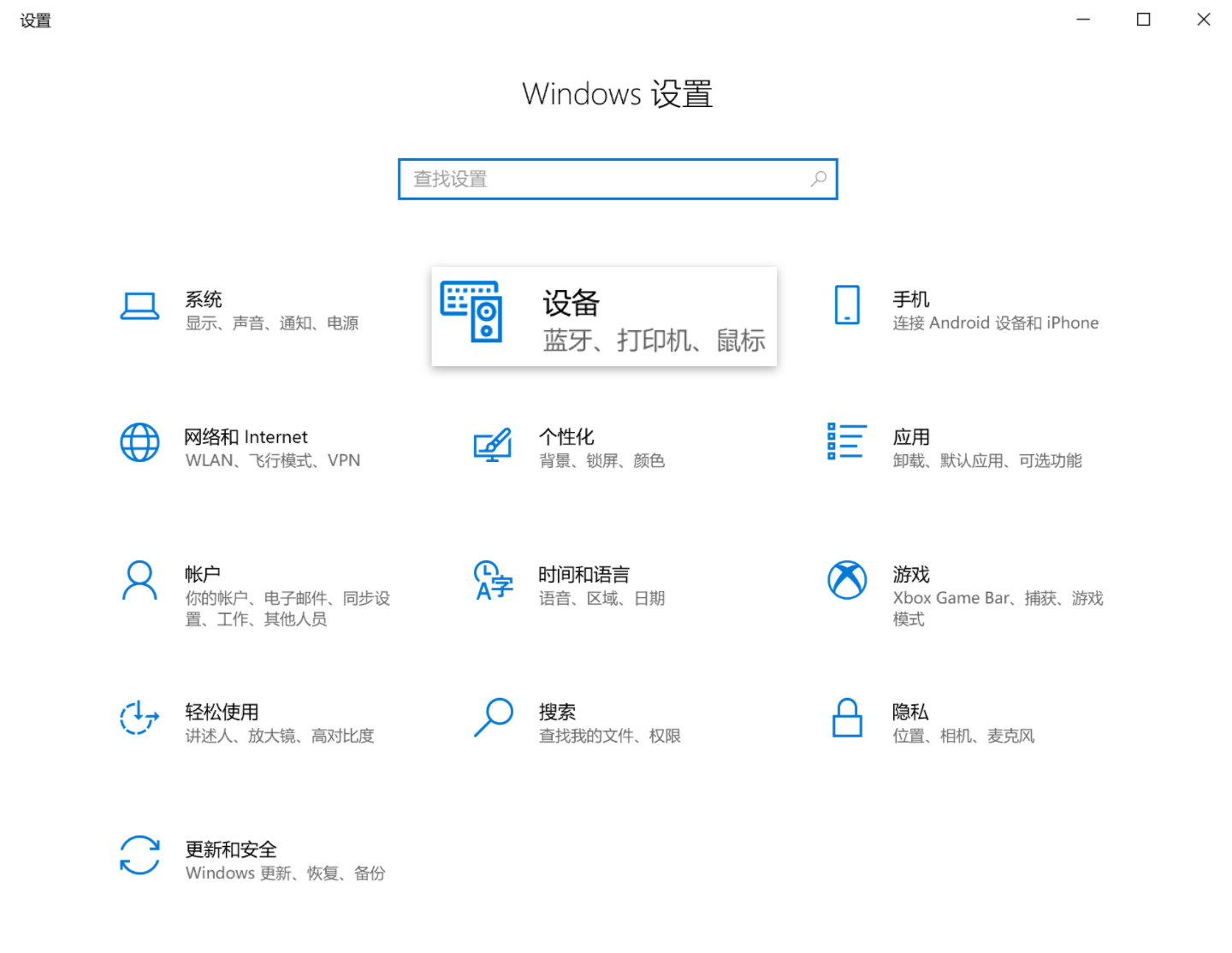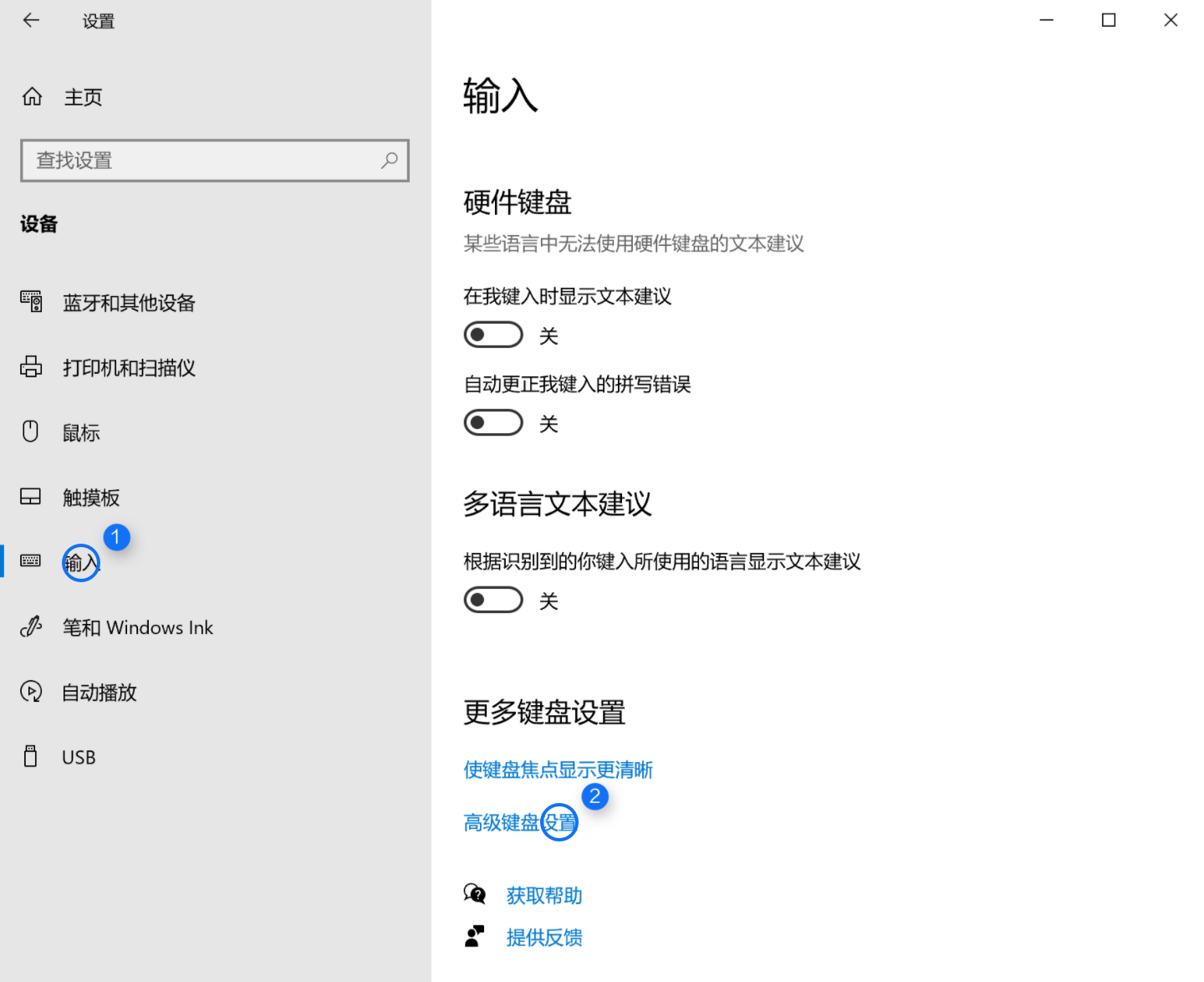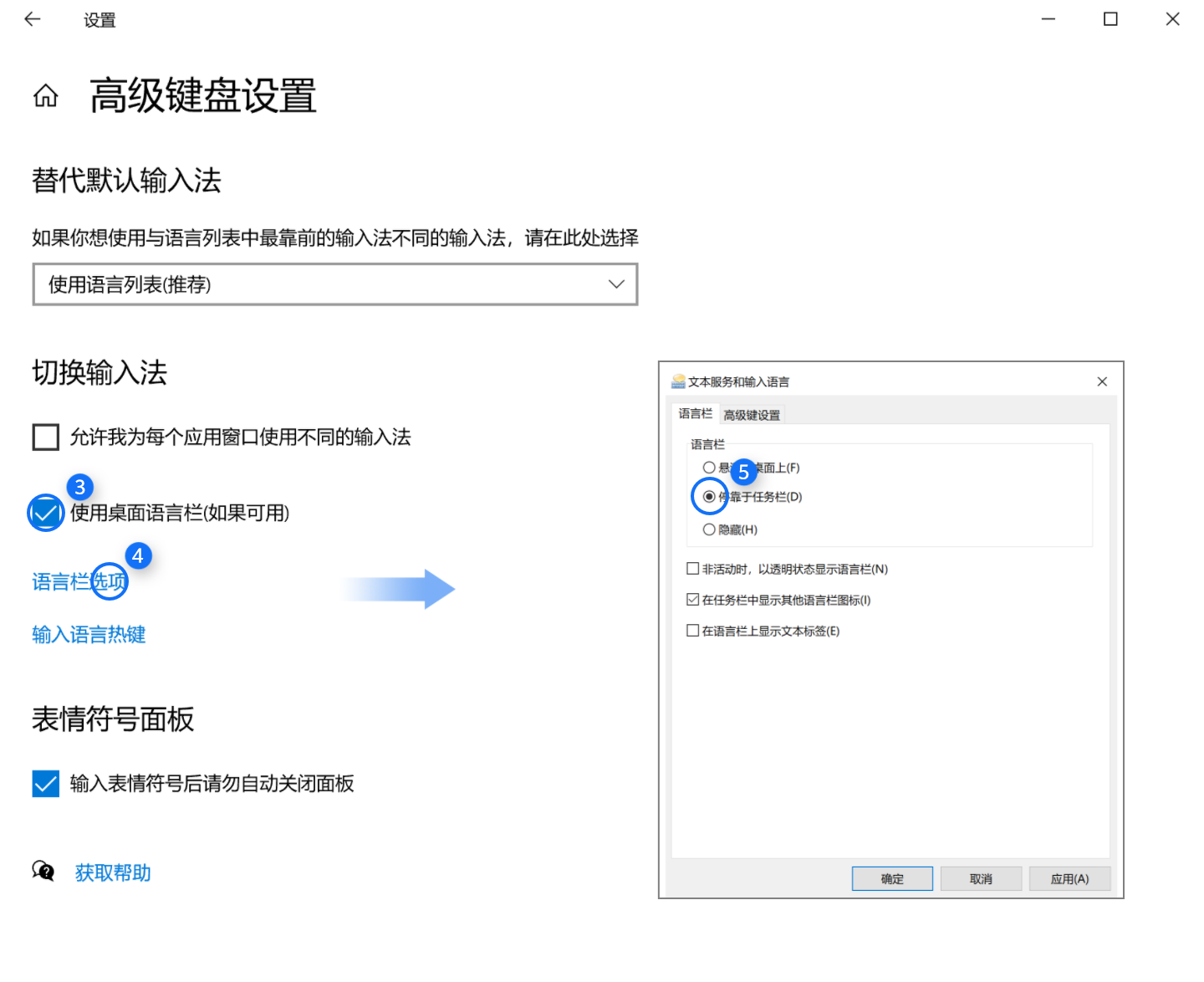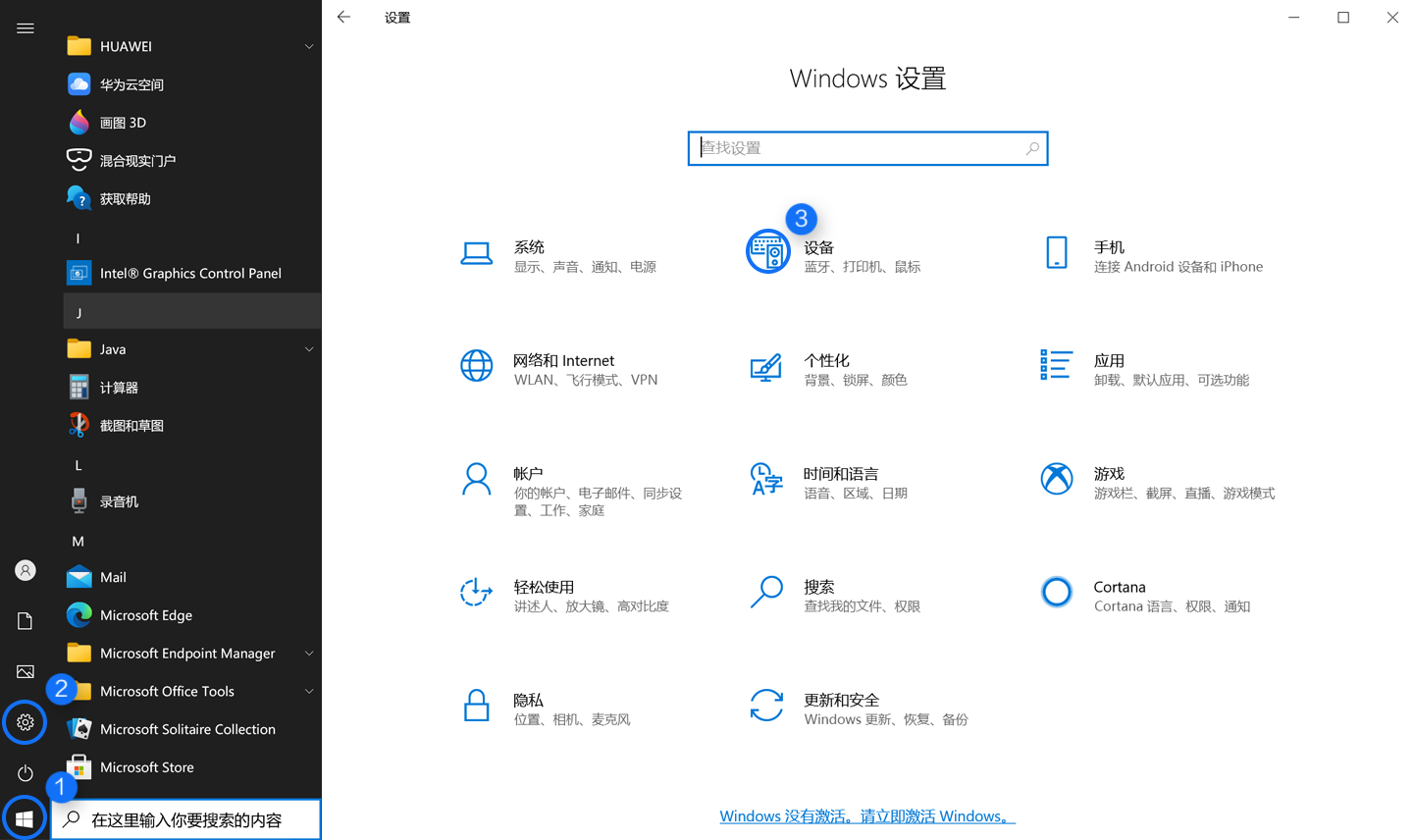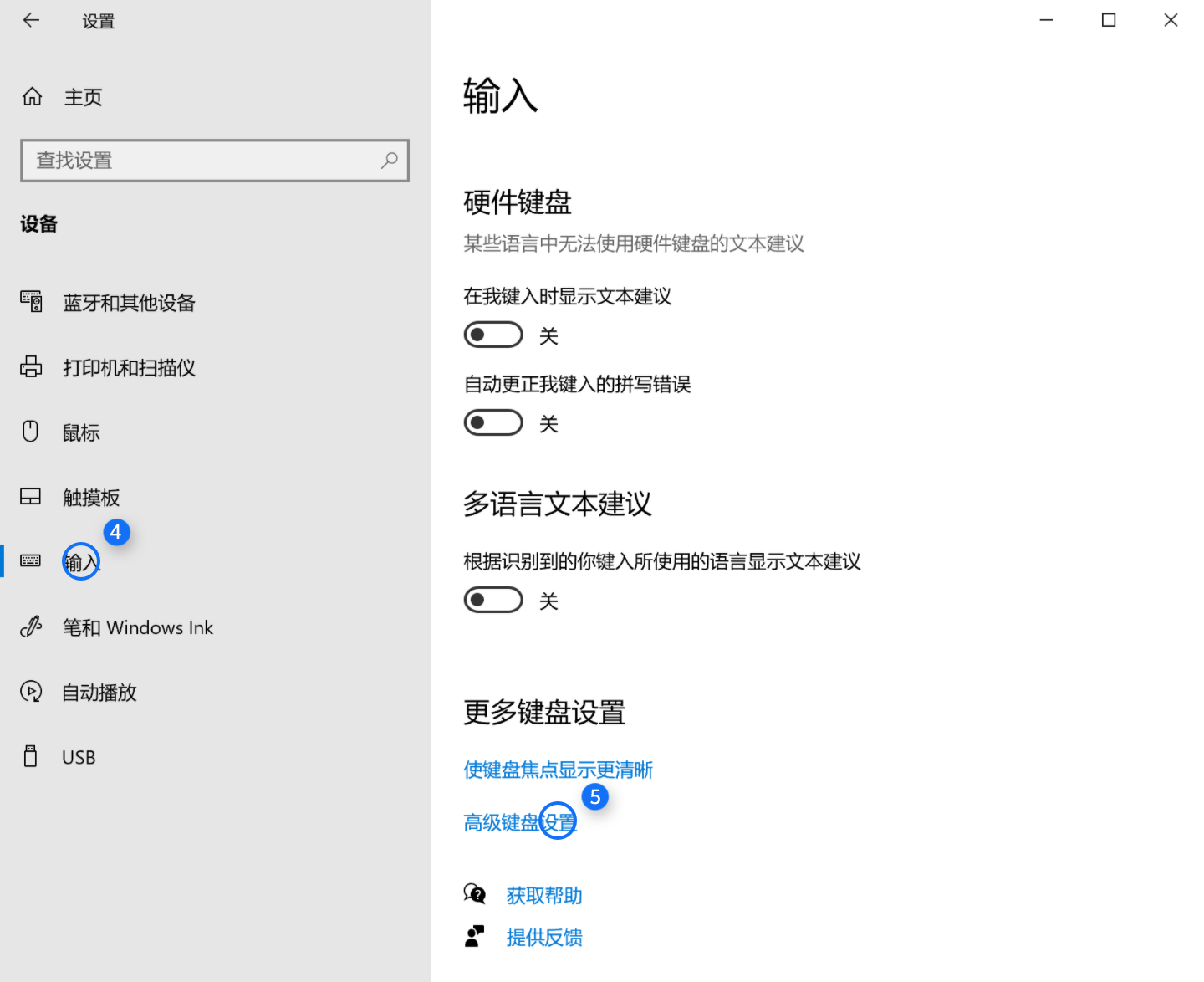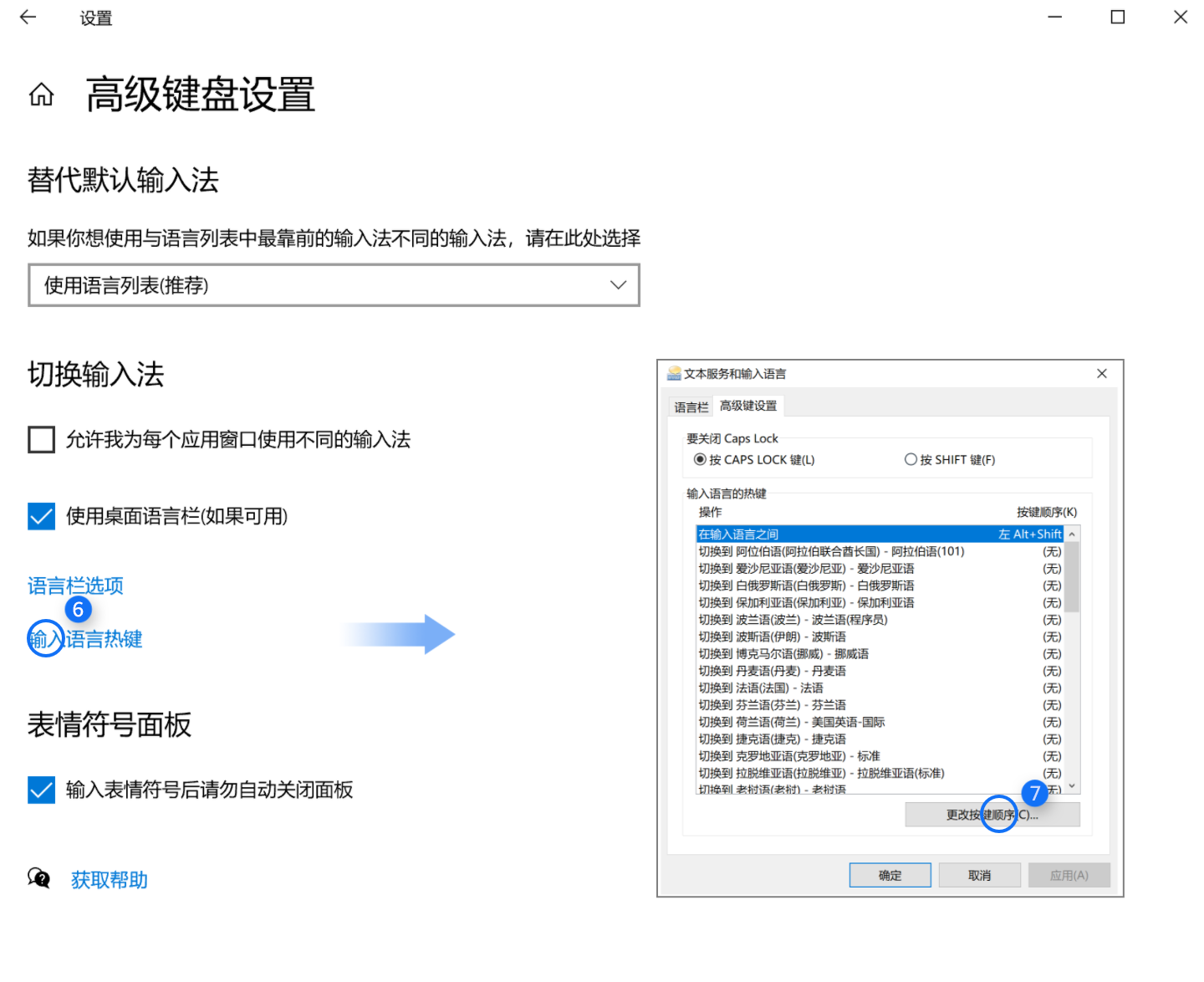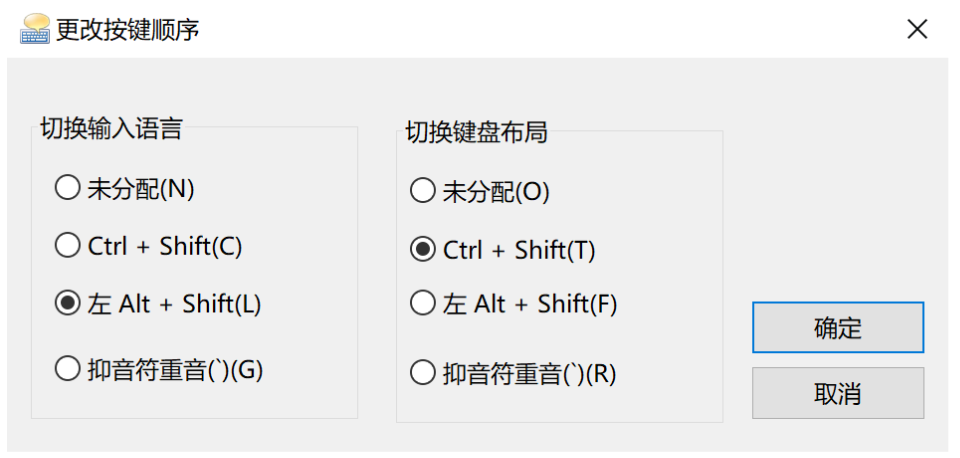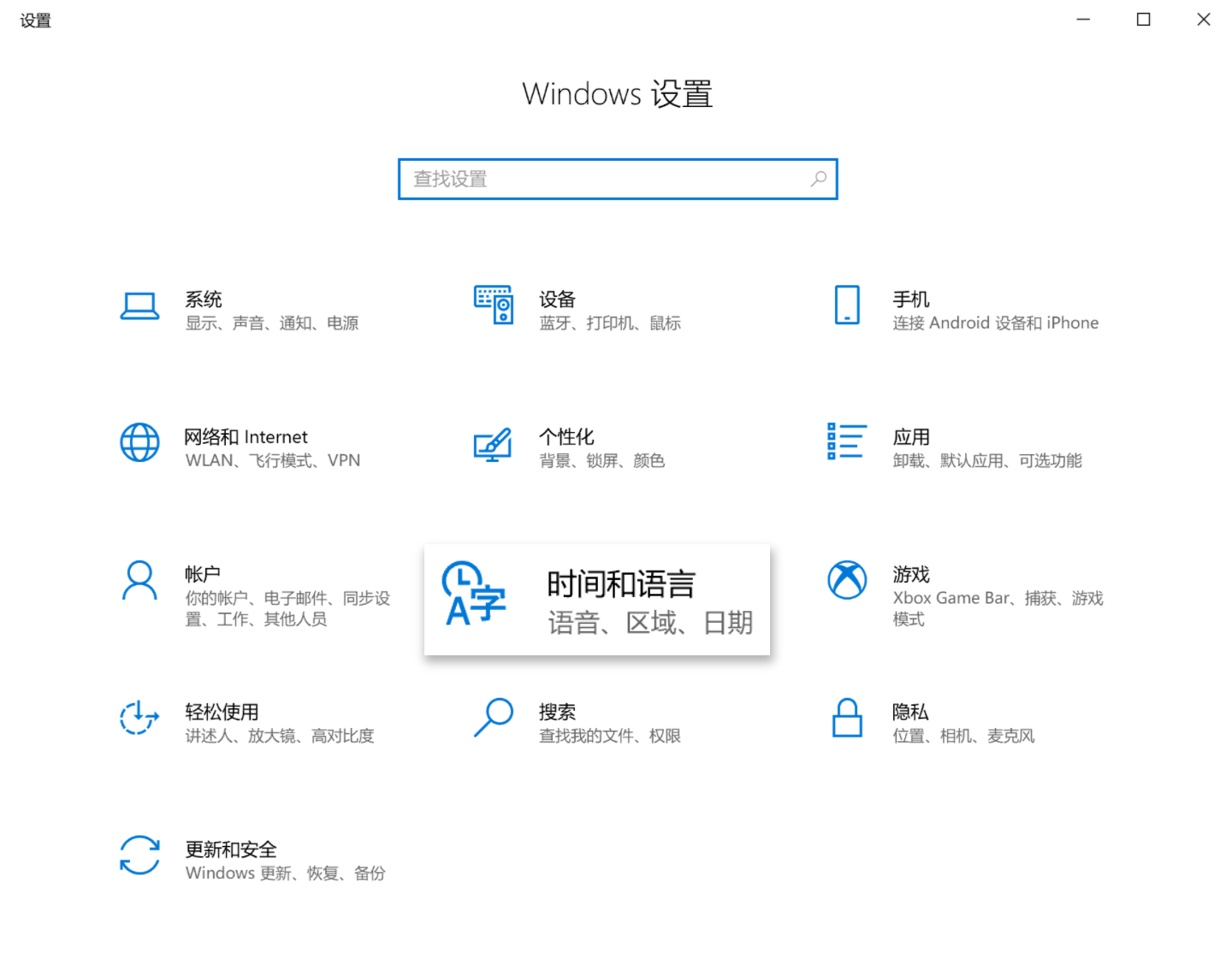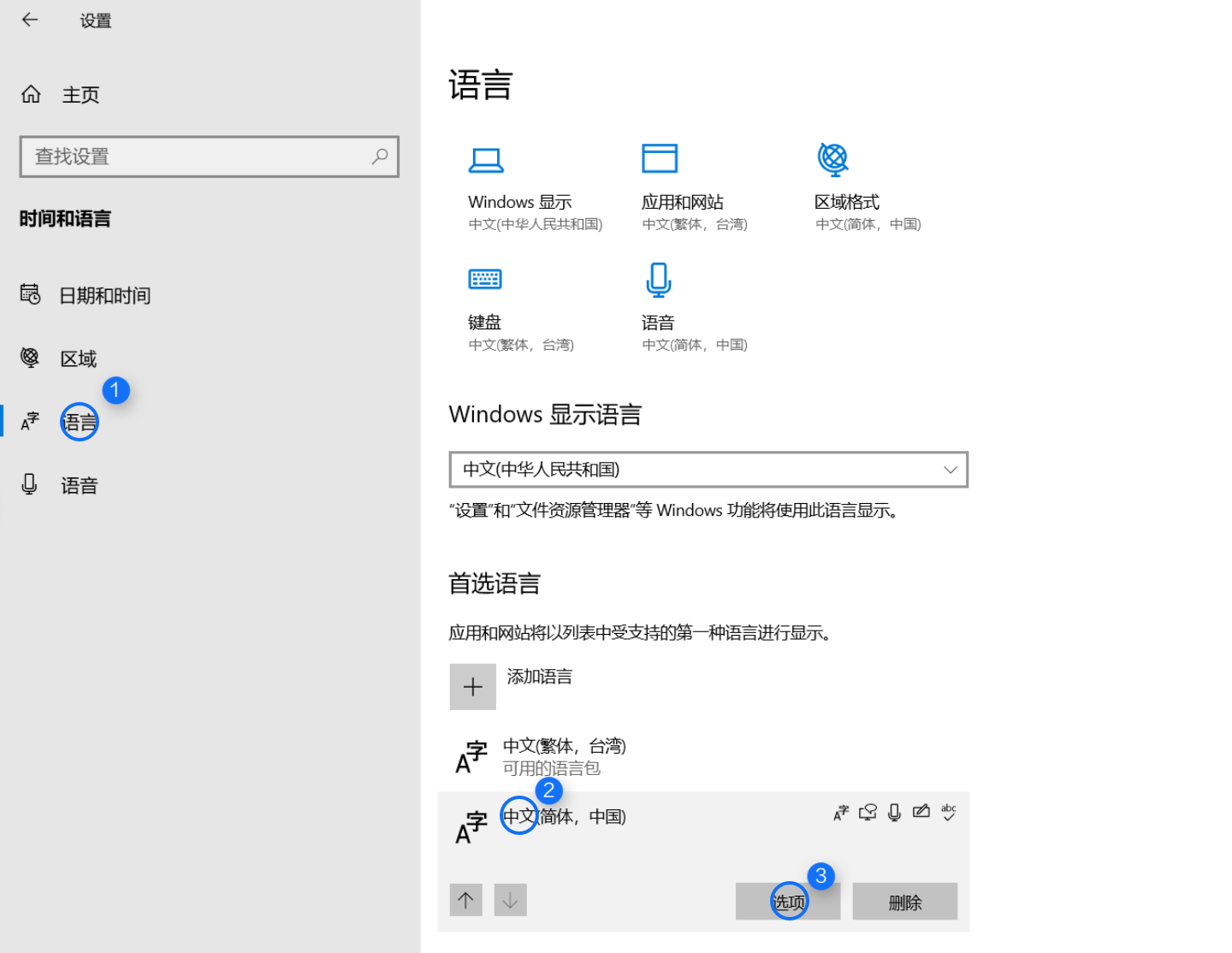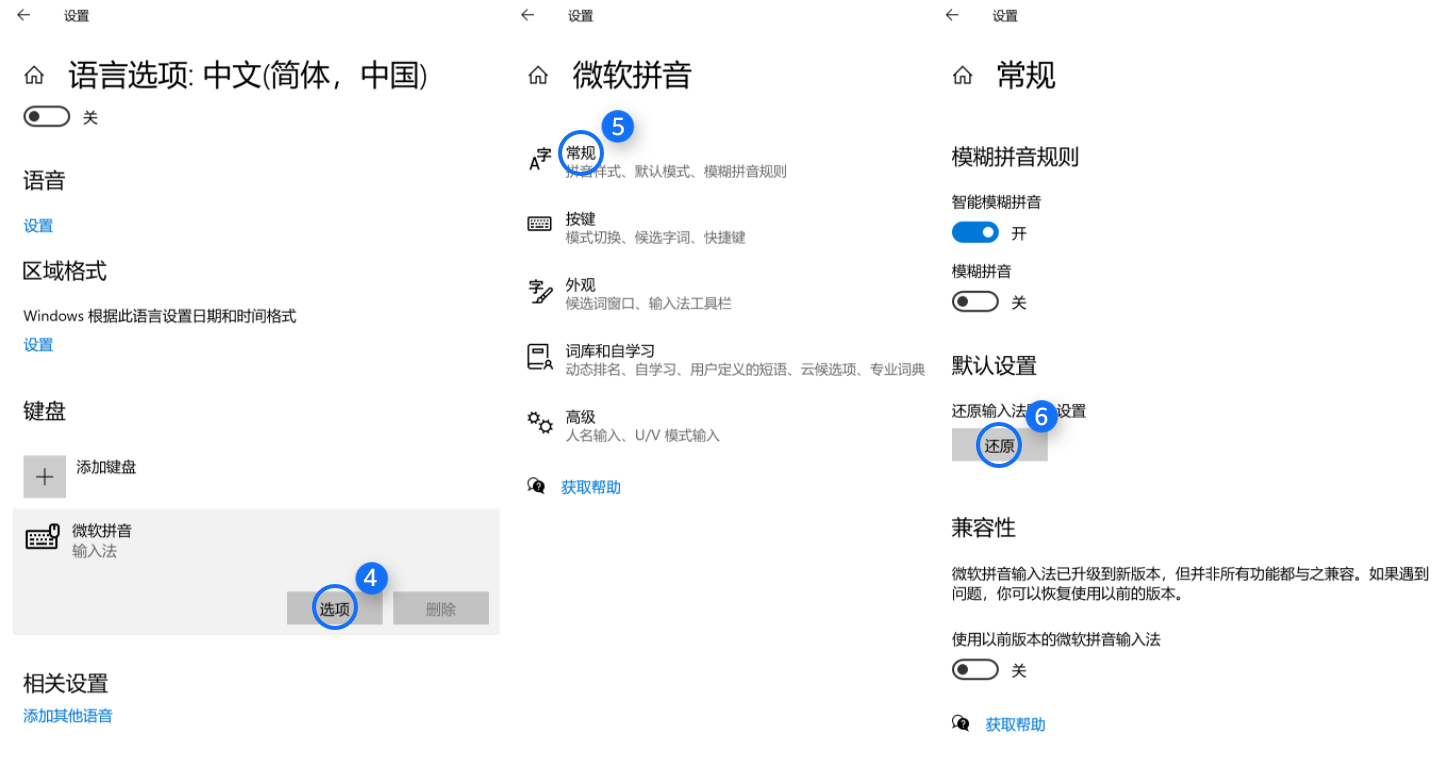新电脑到手后,想查一查资料,却发现没有常用的输入法。为电脑添加输入法,无论是查资料、发送消息,都能更游刃有余。
如何添加输入法?
-
1. 按组合键 Win+I 进入 Windows 设置界面,选择时间和语言;
2. 点击语言,然后点击键盘;
3. 选择并点击需要添加的输入法,即可成功添加该输入法。
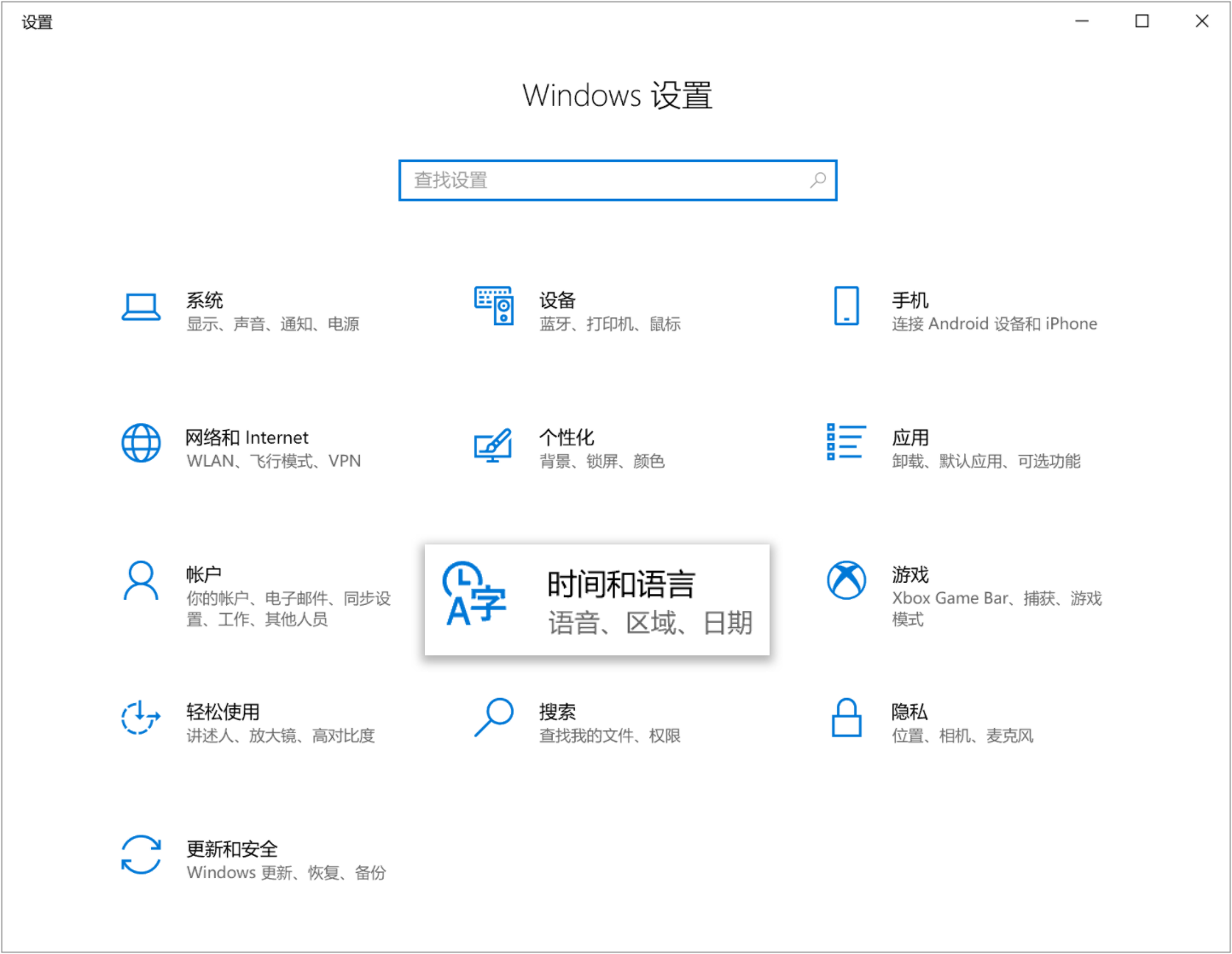
-
1. 按组合键 Win+I 进入 Windows 设置界面,选择时间和语言;
2. 点击语言,然后点击键盘;
3. 选择并点击需要添加的输入法,即可成功添加该输入法。
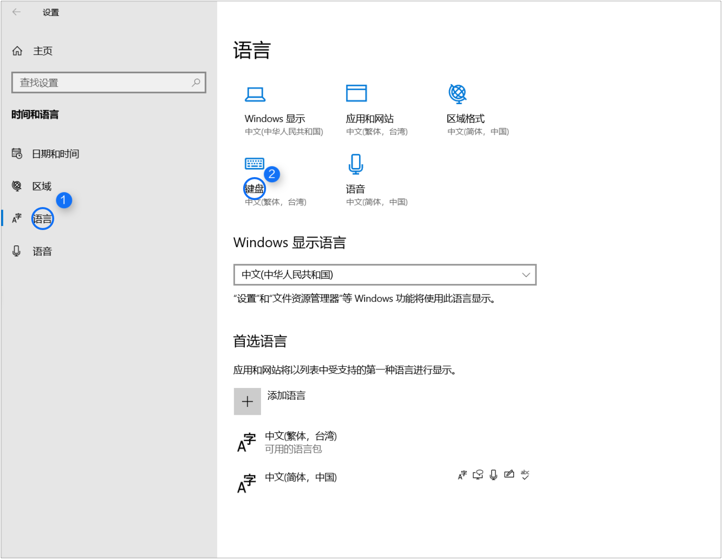
-
1. 按组合键 Win+I 进入 Windows 设置界面,选择时间和语言;
2. 点击语言,然后点击键盘;
3. 选择并点击需要添加的输入法,即可成功添加该输入法。
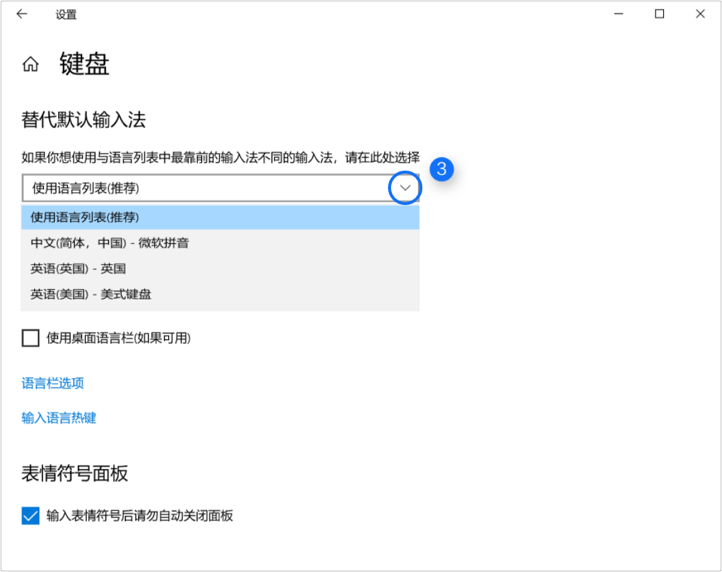
输入法消失或无法切换怎么办?
方法一: 按组合键 Win+I 进入 Windows 设置界面,选择设备>输入>高级键盘设置,勾选使用桌面语言栏(如果可用),点击语言栏选项,勾选停靠于任务栏(D),即可让输入法显示重新在任务栏。
方法二:同时按下 Win + R 组合键,打开运行窗口,输入 ctfmon.exe,点击确定,尝试重新启动输入法。
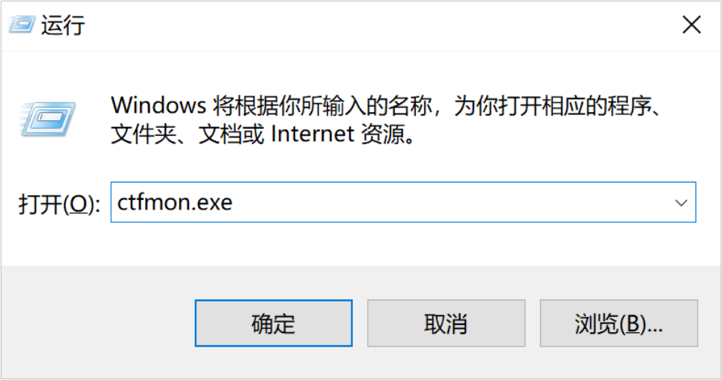
方法三:可以在 Windows ![]() >设置
>设置 ![]() >设备>输入>高级键盘设置,选择输入语言热键,点击更改按键顺序,设置你想要的切换方式后点击确定即可。
>设备>输入>高级键盘设置,选择输入语言热键,点击更改按键顺序,设置你想要的切换方式后点击确定即可。
方法四:若以上方法仍无法解决问题,请点击设置>时间和语言>语言>首选语言下面的中文>选项>选择微软输入法(微软拼音或微软五笔)>选项>常规>还原输入法设置,然后重启计算机。